Google Home a toujours été un très bon haut-parleur intelligent, capable d'exécuter une grande variété de tâches, notamment donner un aperçu de la journée, transmettre des photos et des vidéos à des appareils compatibles Cast, consulter le calendrier, etc. Cependant, l’un des inconvénients majeurs du haut-parleur intelligent était qu’il était incapable d’identifier différentes voix et de leur fournir des résultats personnalisés. Ainsi, si deux utilisateurs souhaitent partager le même appareil Google Home, ils doivent partager leurs listes de lecture de musique, leur flux quotidien et bien plus encore. Heureusement, Google a mis à jour Google Home pour prendre en charge plusieurs comptes d'utilisateur (jusqu'à 6, pour être exact). Par conséquent, si vous souhaitez configurer plusieurs utilisateurs sur votre haut-parleur intelligent de marque Google, voici comment ajouter plusieurs comptes d'utilisateur sur Google Home:
Apprenez à Google Home à reconnaître votre voix
Avant de commencer à ajouter d'autres comptes d'utilisateur à Google Home, vérifions tout d'abord que notre voix reconnaît correctement notre voix. Cela peut être fait très facilement et rapidement. Suivez simplement les étapes ci-dessous:
Remarque : Bien que beaucoup de gens disent qu'une carte "Plusieurs utilisateurs sont maintenant pris en charge" apparaît sur leur application Google Home, elle ne l'a pas été sur mon téléphone, pour une raison quelconque. J'ai donc utilisé la méthode la plus longue pour que cela fonctionne. Si vous voyez la carte, vous pouvez aussi appuyer dessus pour configurer plusieurs utilisateurs.
- Tout d'abord, lancez l'application Google Home et appuyez sur l'icône du menu hamburger en haut à gauche. Ici, appuyez sur "Plus de paramètres" .
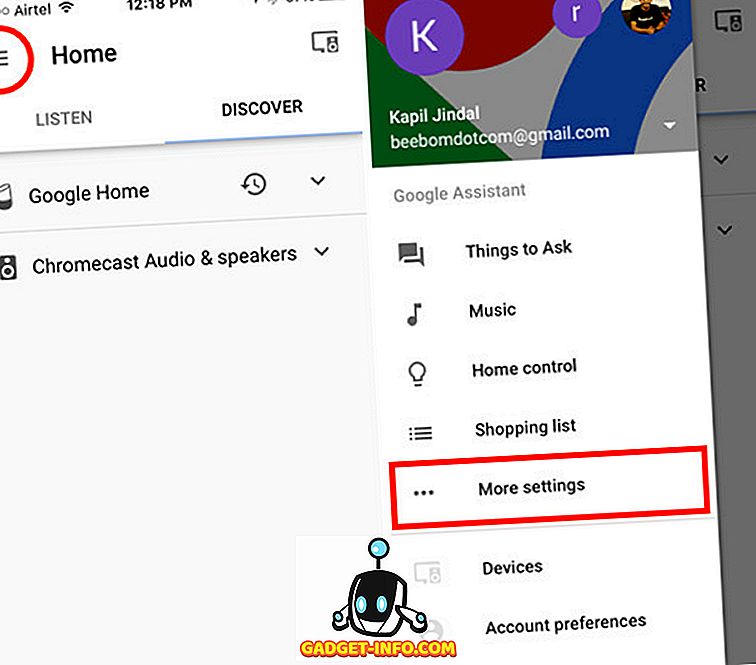
- Dans la page des paramètres de «l'Assistant Google» qui s'ouvre, faites défiler l' écran vers le bas et tapez sur « Périphériques partagés ». Appuyez sur l'icône « + » en bas à droite pour ajouter un nouveau périphérique partagé.
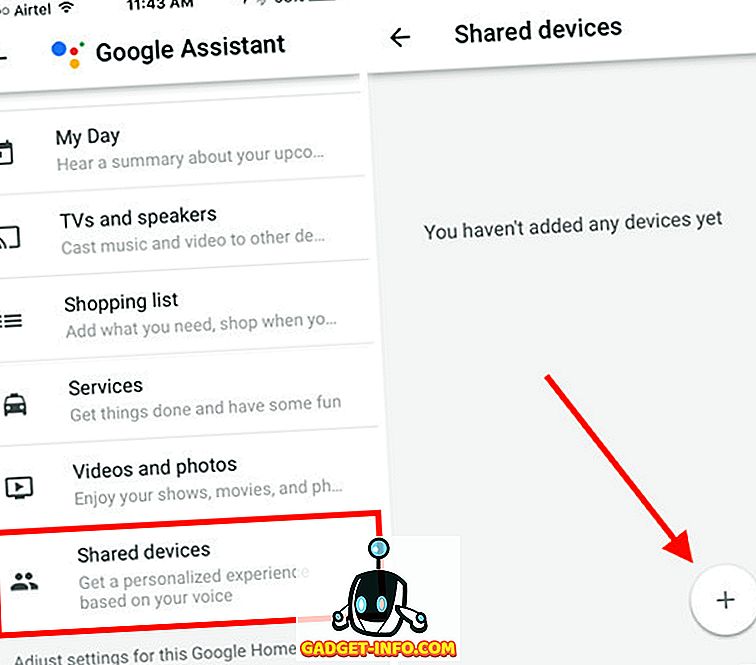
- L'application Google Home détecte automatiquement tous les appareils connectés. Vous pouvez simplement sélectionner l'appareil que vous souhaitez ajouter en tant qu'appareil partagé. Sélectionnez simplement votre appareil Google Home et appuyez sur «Continuer».
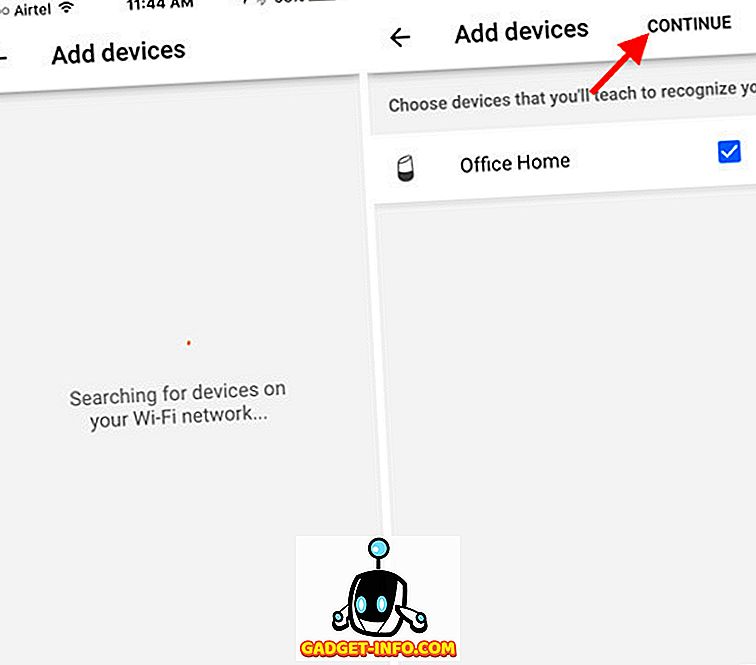
- Vous devrez ensuite apprendre à Google Assistant à reconnaître votre voix . Une fois que vous êtes prêt, appuyez sur « Get Started ». Ensuite, suivez les instructions sur l'application.
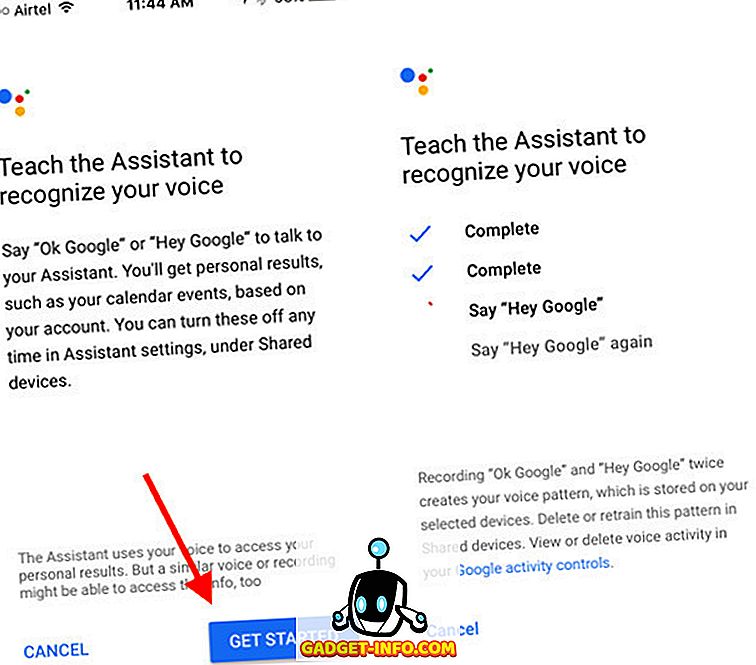
- Une fois que vous avez terminé, vous pouvez appuyer sur «Continuer». Votre Google Home reconnaîtra maintenant votre voix et vous communiquera vos mises à jour personnalisées lorsque vous le lui demanderez.
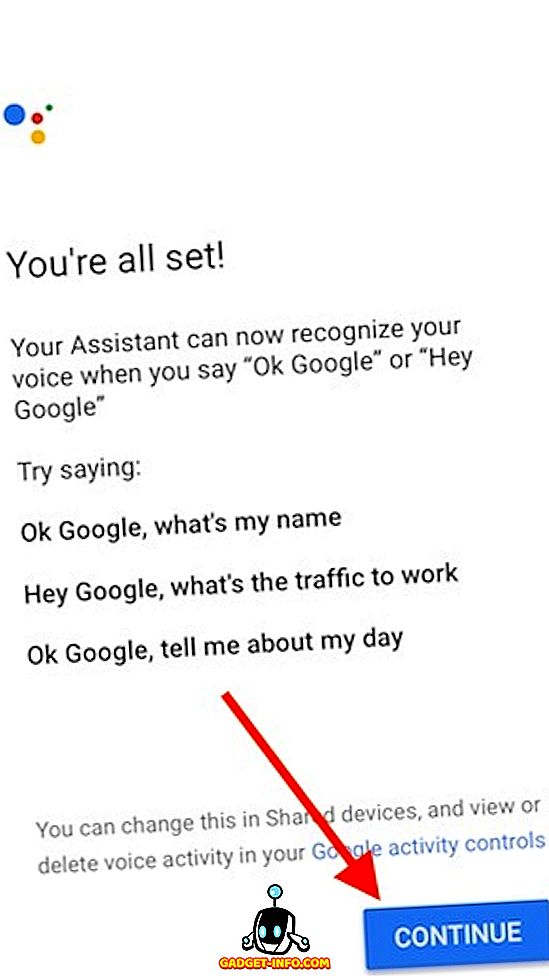
Ajout de plusieurs utilisateurs sur Google Home
Maintenant que vous êtes assuré que Google Home peut reconnaître votre voix, il est temps d'ajouter d'autres utilisateurs aux paramètres de Google Home. Cela peut être fait sur leur téléphone, avec l'application Google Home, ou directement sur votre téléphone. J'utilise mon propre téléphone pour ajouter les nouveaux utilisateurs. Voici les étapes à suivre:
- Lancez l'application Google Home et appuyez sur l' icône du menu hamburger en haut à gauche. Ici, appuyez sur la petite flèche à côté de votre identifiant de messagerie.
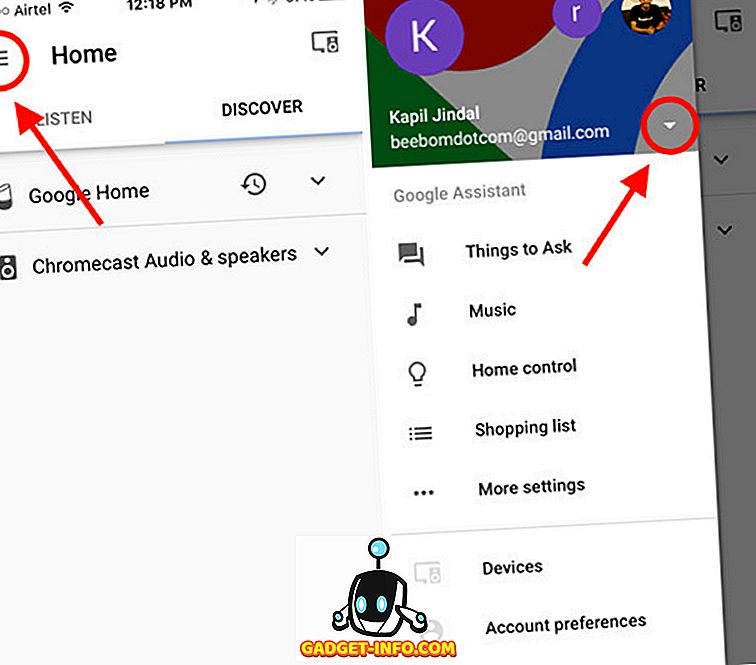
- Si l'autre compte d'utilisateur est déjà ajouté sur votre téléphone, appuyez simplement dessus pour passer à cet utilisateur et configurer la reconnaissance vocale. Sinon, appuyez sur « Gérer les comptes ». Ensuite, appuyez sur « Ajouter un compte ».
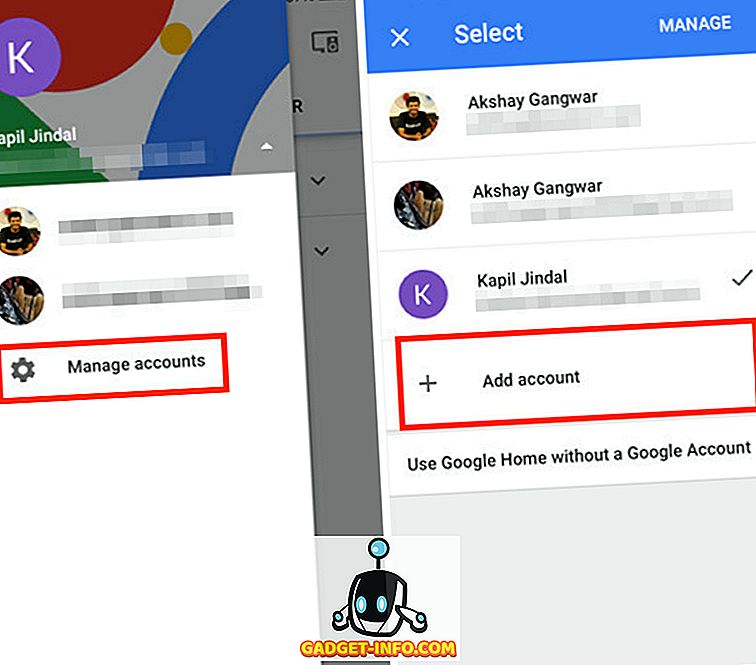
- Entrez les informations d'identification du compte que vous souhaitez ajouter. Une fois le compte ajouté, vous pouvez simplement revenir au menu des hamburgers et appuyer sur « Plus de paramètres ».
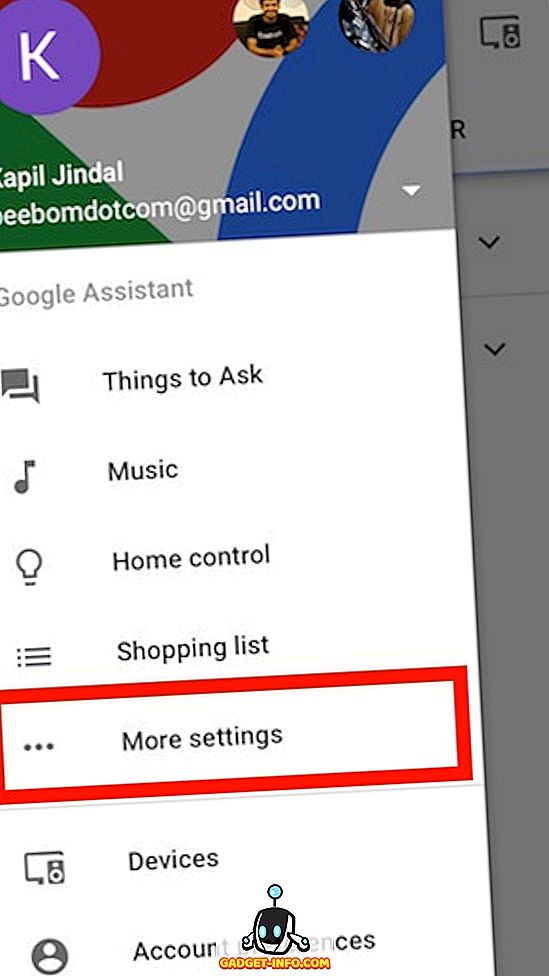
- Ici, vous pouvez simplement aller sur « Périphériques partagés » et tapez sur l'icône « + » pour ajouter Google Home à vos périphériques partagés.
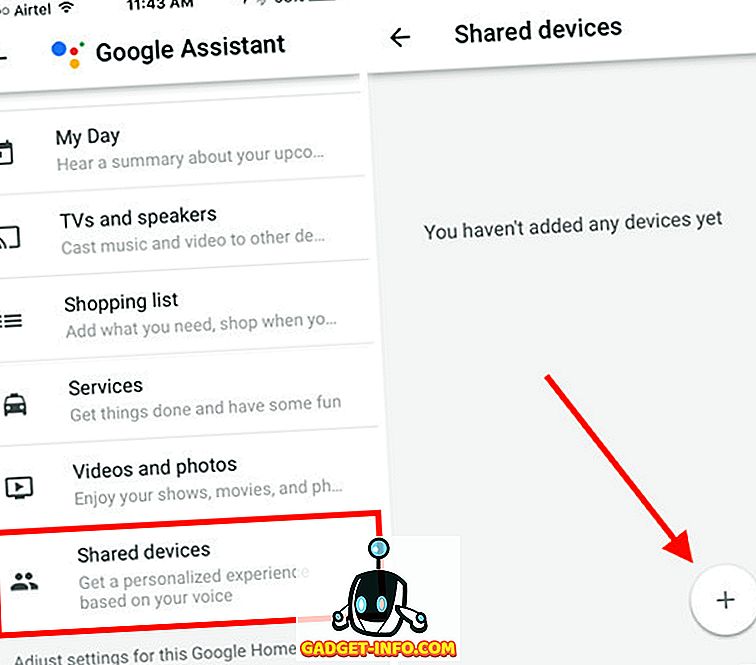
- Vous pouvez ensuite demander à l'autre utilisateur de configurer sa voix pour que Google Home le reconnaisse, puis, une fois terminé, appuyez sur «Continuer». Google Home pourra désormais différencier les deux voix, et la prochaine fois que l'un de vous deux dira «À quoi ressemble ma journée?», Home fournira des détails personnalisés en fonction de la personne qu'il reconnaît.
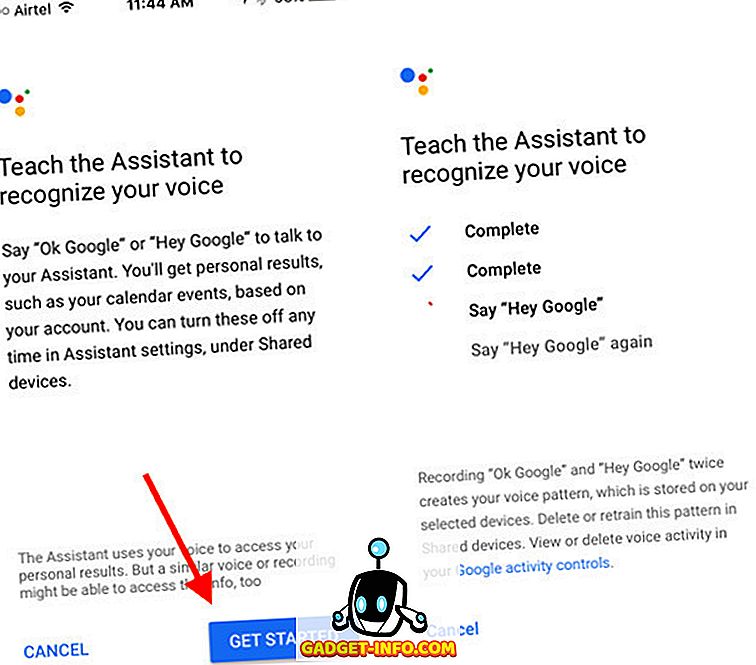
Vous pouvez actuellement ajouter jusqu'à 6 personnes différentes à la même enceinte Google Home. Il s’agit là d’une excellente nouvelle fonctionnalité qui aidera beaucoup de gens à ne pas partager leurs listes de lecture, leurs photos et leurs préférences personnelles avec les autres membres du ménage. Évidemment, si vous préférez partager le même identifiant de messagerie avec l’ensemble du ménage, vous n’aurez pas à changer quoi que ce soit.
Ajouter plusieurs utilisateurs sur Google Home pour des réponses personnalisées
Avec Google Home, prenant enfin en charge plusieurs utilisateurs, vous pouvez facilement ajouter tous les comptes Google de vos membres de famille au Home, et apprendre au haut-parleur intelligent à reconnaître différentes voix, à les associer à un compte Google et à donner des résultats personnalisés en fonction de la voix. reconnaît. L’une des premières choses que j’ai essayée a été d’ajouter plusieurs comptes et de les former de ma propre voix. Toutefois, même si vous pouvez ajouter plusieurs comptes Google et leur apprendre votre propre voix, Google Home associe simplement la voix au compte qui a été ajouté en premier, ce qui n’a donc aucune utilité.
Comme toujours, j'aimerais connaître votre opinion sur Google Home, les nouvelles fonctionnalités ajoutées par Google et connaître son incidence sur les comparaisons entre Google Home et Amazon Echo. Partagez vos pensées dans la section commentaires ci-dessous.









